一日のうちにいろんなネットのサービスを使うようになりましたが、名前とか住所を書くことってめちゃくちゃ増えてますよね。
毎回同じことを入力するのに、特に住所とかって長いことも多いし入力が面倒。
メールアドレスなんか、一文字間違ったらメール届かないっていうこともあるし、どっかのメモ帳とかに書いておいて、それをコピペするっていうのを考えたりするかもしれないけれど、それもまだまだ面倒。
アプリとか使わなくても、入力画面で一瞬で住所やメールアドレスを入力する方法があるんです。
辞書機能で長いテキストも一瞬で入力
Windowsでも、iPhoneでも辞書機能というものがあって、ある特定の「よみ」に対して変換する言葉を設定しておくことができます。
※Macもできるはずだけど、僕はMacユーザーじゃないのでここでは紹介していません
文字を入力すると、変換候補が現れますよね。
その中に、住所やメールアドレスを表示させることができて、それを選ぶだけで簡単に入力できる。
例えば、「めあど」って書いて変換するとメールアドレスが出てくるようになります。
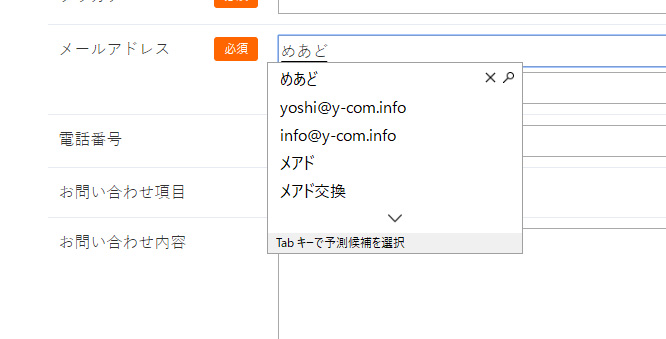
辞書機能を設定
Windowsでの設定方法
画面の右下に「あ」とか「_A」といったようなアイコンはありませんか。
みつからなければ、どこでもいいので文字を入力する状態にしてください。
例えば、ブラウザのアドレス欄にカーソルを持っていくのもいいですね。
そうすると画面の右下の部分に、IMEに関するアイコンが出てきます。
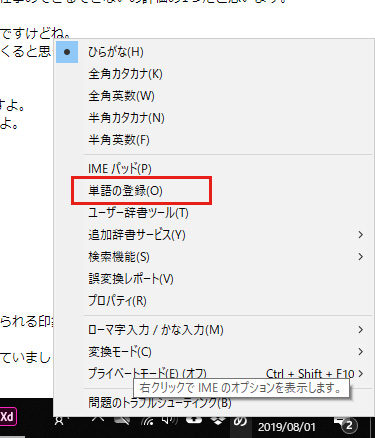
それを右クリックしてメニューから、単語登録というの選びます。
ここで「単語」と、その「よみ」を入力します。
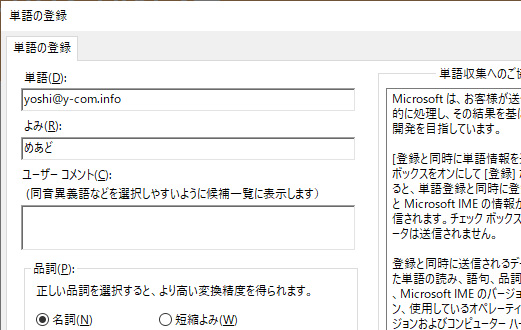
「よみ」というのは入力する変換前のひらがなのテキスト、そして単語はその読みを入れたときに変換候補としたい単語。
これらを入れるだけなんですね、めちゃくちゃ簡単です。
自分が頻繁に使う単語は、ここにひたすら登録しておけば、めちゃくちゃ入力が短縮されます。
iPhoneでの設定方法
iPhoneの場合は、設定画面から
[一般] – [キーボード] – [ユーザ辞書] で辞書の設定画面に入ります。
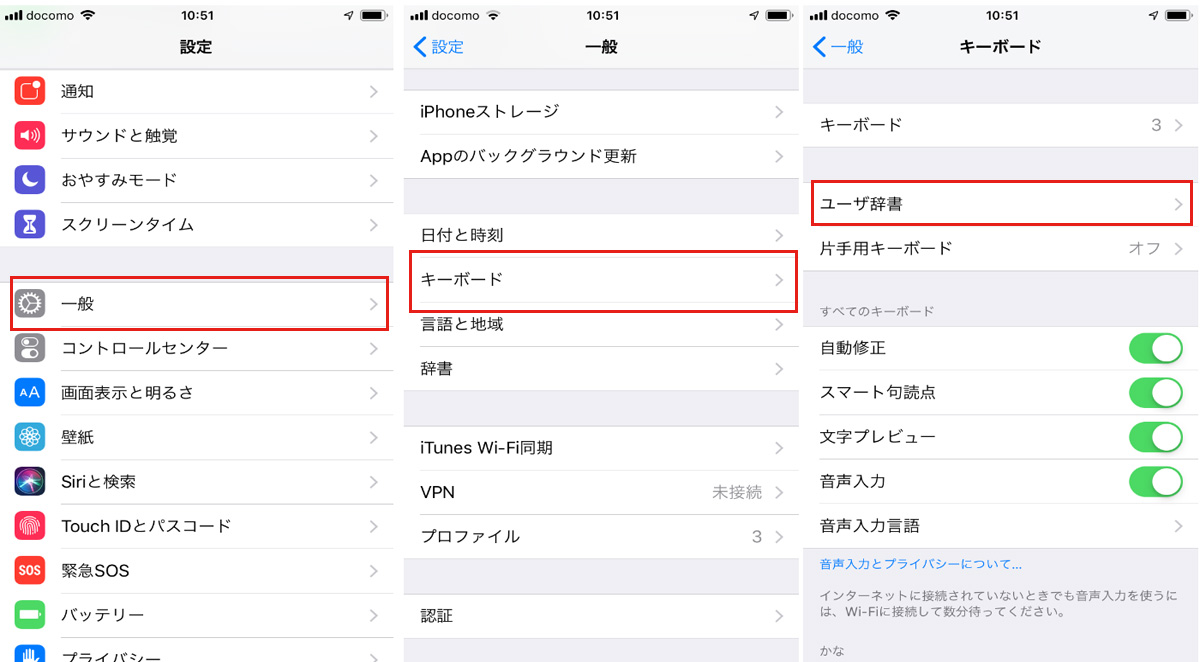
右上の[+]ボタンを押せば新しい単語を設定できます。
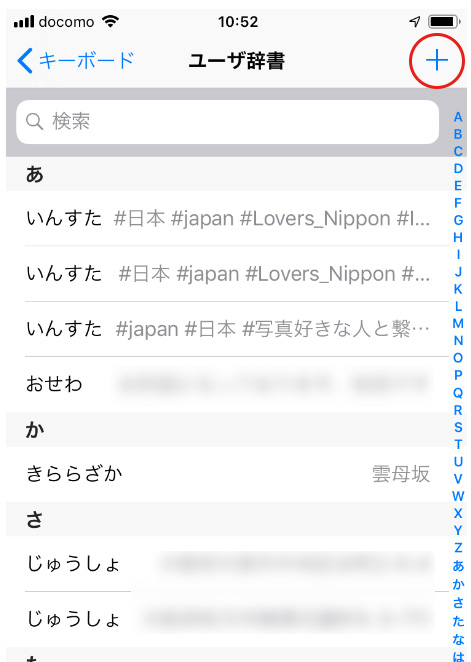
入力内容は、先ほど同じで「よみ」とそれに対する「単語」を登録しておきます。
これで、iPhoneで何かを入力する時にも「よみ」に対して自動的に選択肢の中に登録した単語が表示されます。
インスタなどSNSで使う長いタグも、辞書登録しておけば変換で一発ですね。
毎回どっかからコピーしてもって来なくても一瞬ですね。
この機能は入力にむちゃくちゃ便利なんですけど、どれぐらいの人が使ってるんでしょうか。
これをするだけで入力のかなりの時間を短くすることができると思います。
何度も使うものはすぐに辞書登録して、入力を簡素化しましょう。
パソコンでの仕事の時短に関する記事も少しずつ書いていこうと思うんですけど、一定の仕事をいかに早く終わらせるかっていうのは仕事のできるできないの評価の1つです。
同じことをするのに、時間かかる人とすぐにできる人だったらすぐにできる人の方が優秀ですよね。
これだけ時間かかったからこれだけっていう、時間で金額は決まるっていうのは本来はおかしくて、同じ事でも早くできた人の方が評価高いはずですよね。
サラリーマンの場合は、仕事が早いからといってすぐに金額として反映されることはないけれど、長期的にはその仕事を認められることで金額に結びついてくるはずです。
また、フリーランスの人についてはまさに時短は利益と直結するのでぜひ身に着けておくべきです。
やってもなかなか伸びない技術や知識と違って、やれば今すぐ利益につながるからね。
以前も紹介したかもしれないけれど、Excelの使い方から仕事を早くこなすことの重要性まで、仕事でExcelを使う方にはこの本はお勧めです。
時短でいえば、Excelのショートカットをいかに使えるかっていうのが大きい。
この本にはそのあたりのこともしっかりと書かれています。
